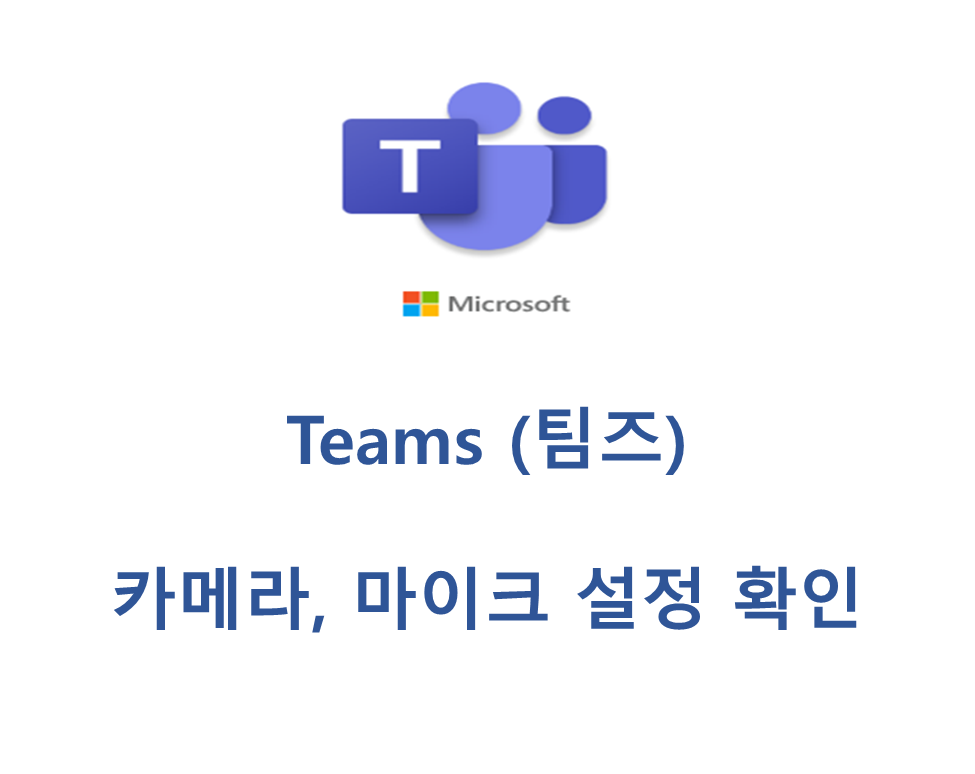
안녕하세요.
세상 모두의 IT 잇츠 입니다.

가끔 Teams(팀즈) 화상회의나 모임을 진행할 때 카메라 또는 마이크 인식이
간혹 안되는 경우가 있어서 곤란할 때가 생기는데요.
오늘은 Teams(팀즈)의 카메라와 마이크 설정 부분에 대해 알아보려고 합니다.
Teams(팀즈) 카메라, 마이크 인식 오류의 원인은 몇가지가 있습니다.
첫 번째. PC를 종료하지 않은 경우
두 번째. 이전에 사용한 카메라 또는 마이크 장비가 인식되어 있는 경우
첫 번째의 경우는 단순히 PC를 재시작해주면 해결이 가능하지만
재시작 이후에도 동일한 증상이 나오는 경우 Teams(팀즈) 설정창을 확인해야 합니다.
1. Teams(팀즈) 카메라, 마이크 설정 확인하기
- Teams(팀즈) 실행 후 오른쪽 상단의 빨간색 박스 '...(더보기)' 를 클릭합니다.
- '...(더보기)' 탭이 활성화되면 '설정'을 클릭합니다.


저의 경우에는 노트북에 탑재된 기본 마이크를
사용하기 때문에 선택할 수 있는 항목이 없습니다.
에어팟 또는 버즈를 사용하시는 분들은
마이크와 스피커의 모델명이 맞는지 확인해야합니다.
- '장치' 탭을 클릭하고 마이크 설정 확인을 위해 노트북에 탑재된 스피커, 마이크를 확인합니다.
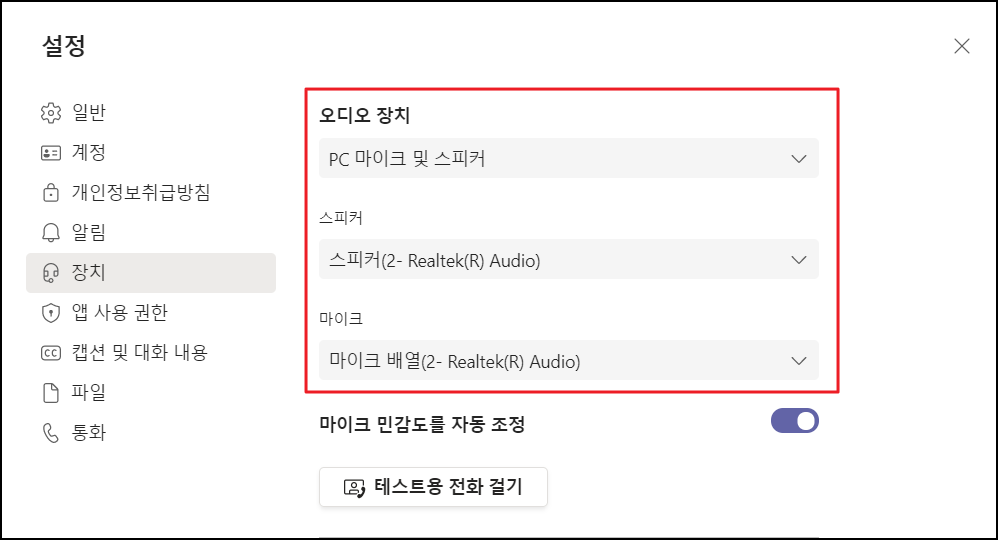
- 마지막으로 아래로 스크롤을 내려 카메라가 정상 동작하는지 확인해주세요.
- 테스트 카메라에 자신의 얼굴이 나오면 팀즈에서 정상인식 중이라고 생각하시면 됩니다.
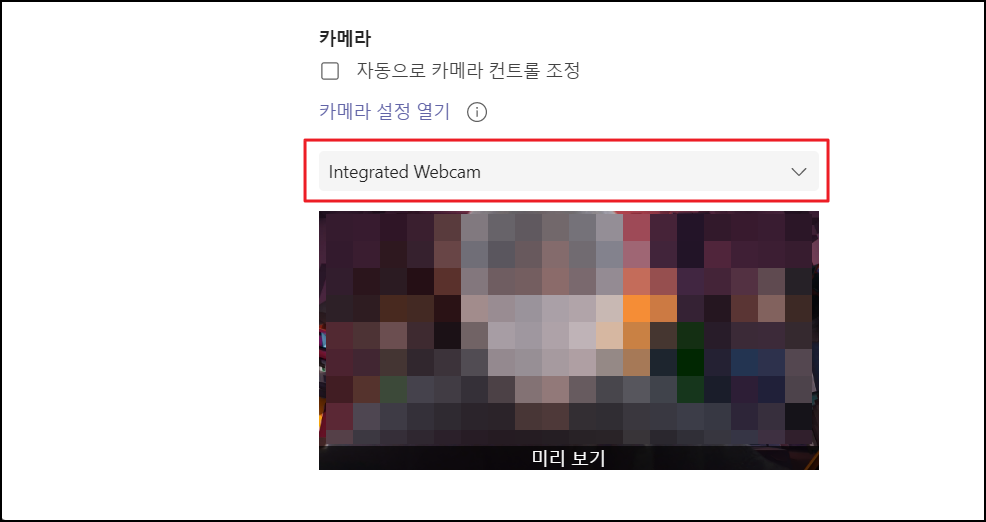

오늘은 팀즈 카메라와 마이크 설정 확인 방법에 대해 알아보았습니다.
다음에 봐요~!
'IT지식 > Office' 카테고리의 다른 글
| 아웃룩(outlook) 메일 회수 방법 - exchange (1) | 2022.01.24 |
|---|---|
| 오피스(Office) 프로그램 완전하게 삭제하기 (3) | 2022.01.11 |
| Windows Teams(팀즈) 캐시값 제거 (0) | 2021.12.27 |
| Office 개체 파일 실행 오류 (19) | 2021.10.31 |
| Office 차트만들기 오류 시 해결방법 (0) | 2021.10.31 |



